
Od verze Microsoft Office 2007 se vlny výpočtu vytvářejí pomocí populárního programu Excel jsou ve výchozím nastavení uloženy ve formátu .XLSX, což může být pro některé uživatele velmi užitečné, protože podporuje největší počet funkcí. Proti tomu je však nutné, aby v počítači, kde má být soubor spuštěn, byla nainstalována jedna z nejnovějších verzí, aby jej bylo možné otevřít.
Aby uživatelé nenechali uvíznout, společnost Microsoft implementovala funkci, pomocí které je možné při ukládání tabulky aplikace Excel vybrat mnoho různých formátů, které se přizpůsobí všem účelům. Nicméně, Pokud vždy vyberete stejný, může vám připadat nepříjemné jej pokaždé změnit, takže vám ukážeme, jak můžete tento formát změnit ve výchozím nastavení pro několik příštích uložení dokumentů.
Tímto způsobem můžete změnit formát, ve kterém jsou ve výchozím nastavení ukládány tabulky aplikace Microsoft Excel
Jak jsme již zmínili, i když je pravda, že předdefinovaný formát aplikace Microsoft Excel je .XLSX, navzdory tomu existuje mnoho dalších formátů, které můžete vybrat, například starý . XLS nebo mnoho dalších, které mohou být užitečné v závislosti na tom, pro co program používáte. Pokud to změníte, stačí V seznamu formátů se ten, který vyberete, zobrazí již vybraný, takže jej nemusíte upravovat ručně.

Tímto způsobem, pokud to chcete změnit, musíte nejprve přejděte do sekce „Archiv“, obecně dostupné prostřednictvím tlačítka vlevo nahoře. Dále v postranní nabídce budete muset přistupovat k nastavení aplikace Excel, obecně dostupné pod nadpisem „Možnosti“, kde najdete vše, co můžete pro program obecně upravit. Poté už jen budete muset vyhledejte sekci „Uložit“ a odtud vyberte svůj oblíbený formát v rozbalovací nabídka „Uložit soubory ve formátu“.
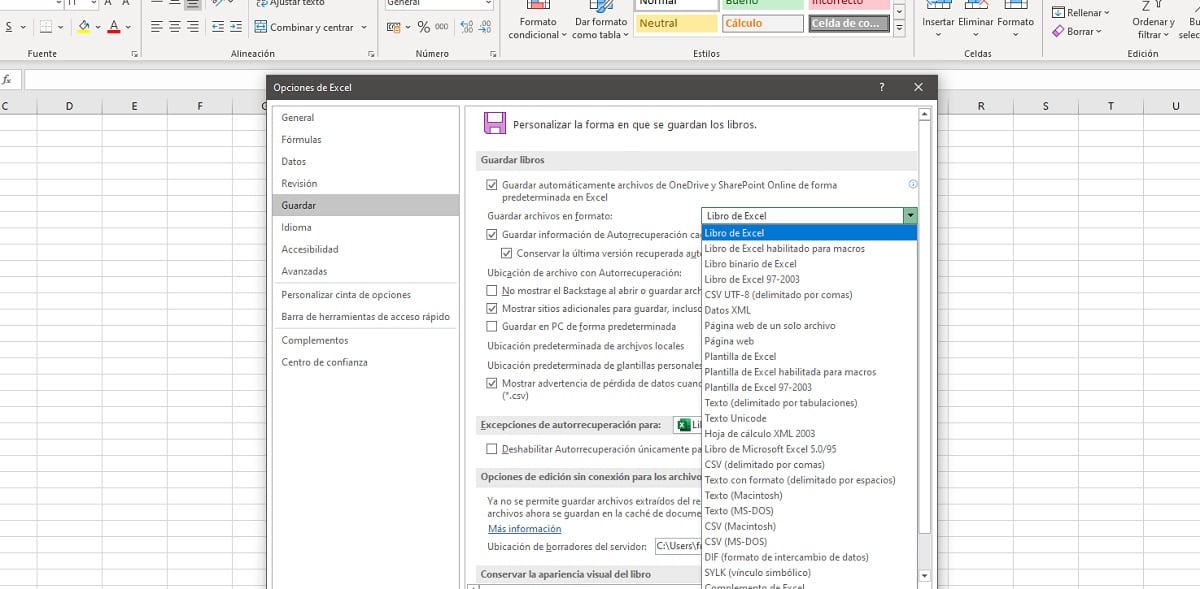
Po úpravě uvidíte, jak příště uložíte tabulku aplikace Excel z počítače, Tento formát se ve výchozím nastavení zobrazí společně s příponou, kterou jste vybrali. Podobně, pokud se chcete vrátit k předchozímu nebo jinému, můžete jej bez problémů vybrat ze seznamu dostupných formátů.